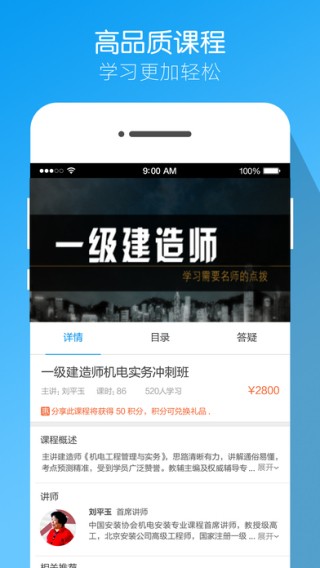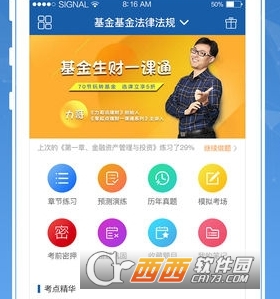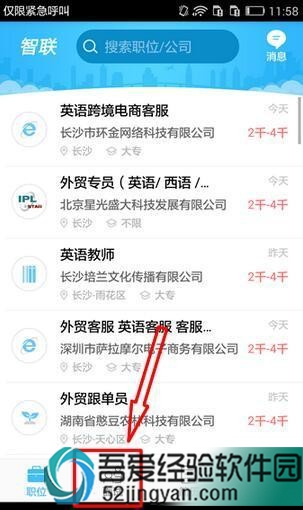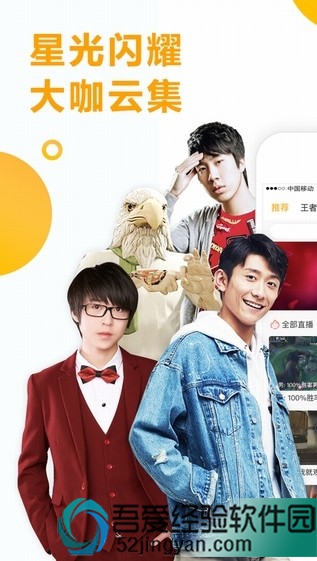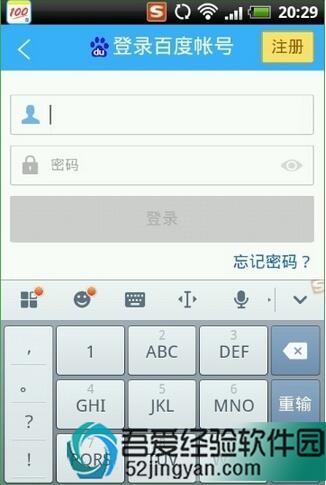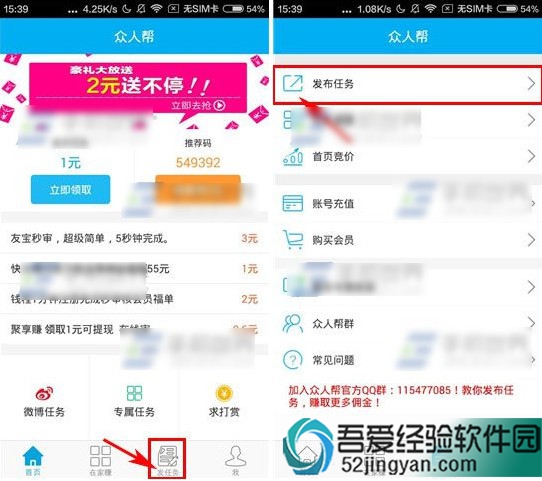【实时调试器老是跳出来】win7系统实时调试器关闭不了怎么解决
来源: 吾爱经验软件园 编辑:BT手游 更新:2019-09-13 21:38:40
win7系统实时调试器老是跳出来,关闭不了的问题发生概率较高。怎样来处理win7系统实时调试器老是跳出来,关闭不了的问题,知道的人估计不多。本站针对win7系统实时调试器老是跳出来,关闭不了的情况总结了一些解决的方法。简单说两步:1、我们打开浏览器,找到菜单栏的‘工具(T)‘--》‘Internet 选项(O)’打开。2、我们在“Internet 选项”窗口找到‘高级’选项卡。问题基本就可以解决了。如果需要更多的介绍,不妨瞧瞧下文关于win7系统实时调试器老是跳出来,关闭不了的解决方法的详细介绍。
方法如下:
方法一:
1、我们打开浏览器,找到菜单栏的‘工具(T)‘--》‘Internet 选项(O)’打开。

2、我们在“Internet 选项”窗口找到‘高级’选项卡。
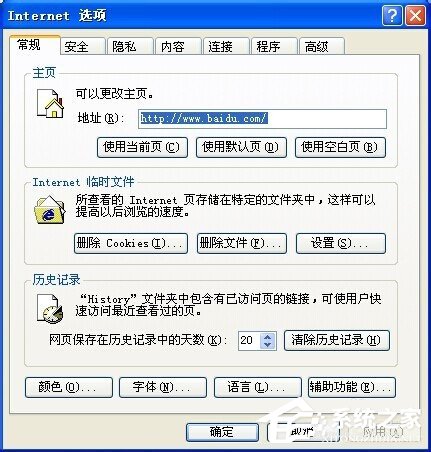
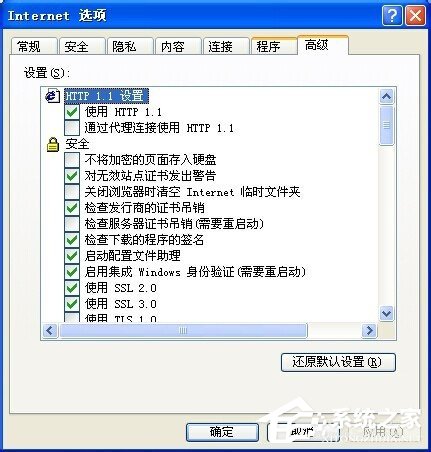
3、在‘高级’选项卡中滚动条一直往下拉,找到“禁用脚本调(Internet Explorer)”和“禁用脚本调试(其它)”前面打上对钩。确定即可。
正常的话到这不就可解决‘实时调试’弹窗的问题了
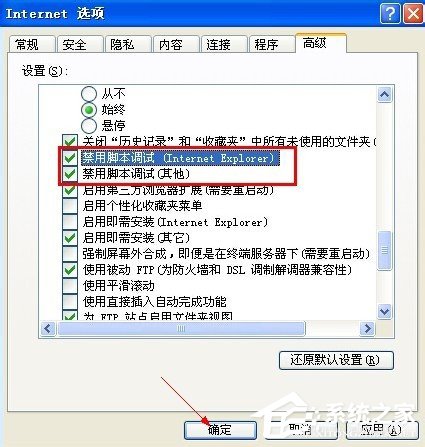
方法二:
1、若以上方法不行请试试这方法:开始---运行。
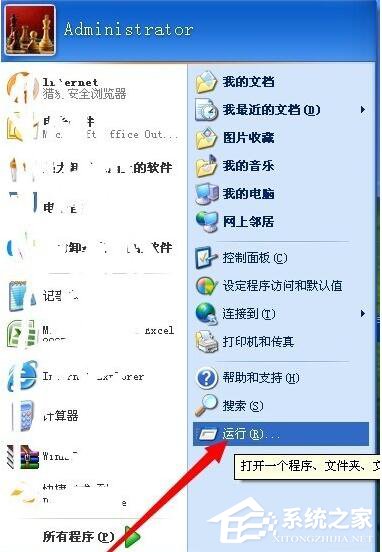
2、输入msconfig,回车。
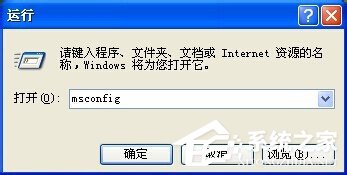
3、打开系统配置实用程序。再服务选项卡中。
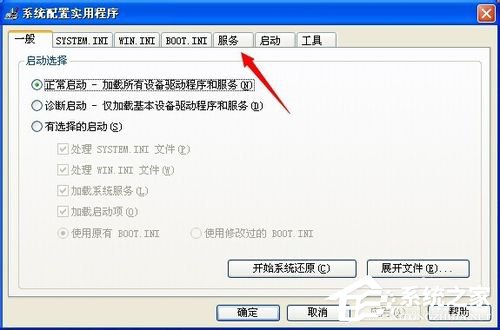
4、把“script blocking service”前的对钩点掉,确定。重启电脑即可。
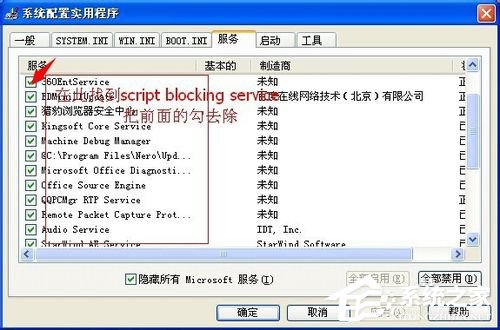
以上就是小编带给大家的关于win7系统实时调试器老是跳出来,关闭不了的解决方法;如果你也不幸遇到了win7系统实时调试器老是跳出来,关闭不了的问题,可以按照上述步骤操作,相信win7系统实时调试器老是跳出来,关闭不了的问题就可以得到解决。如果你还有其他问题需要解决,可以查阅本站win7系统问题解决方案栏目寻求答案。
欢迎玩家到【 】查看最新变态版手游攻略,只需要在百度输入【 】就可以浏览最新上线送满vip的变态手游攻略了,更多有关手游的攻略和资讯,敬请关注玩的好手游网!